Windows10系统如何禁止自动更新
1、在运行界面中输入 gpedit.msc ,点击下方的确定按钮
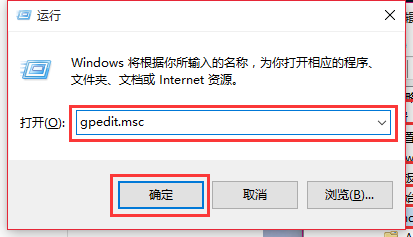
2、在本地组策略编辑器界面中,点击依次展开:计算机配置/管理模板/Windows组件

3、在本地组策略编辑器界面中,点击展开Windows组件。找到Windows更新
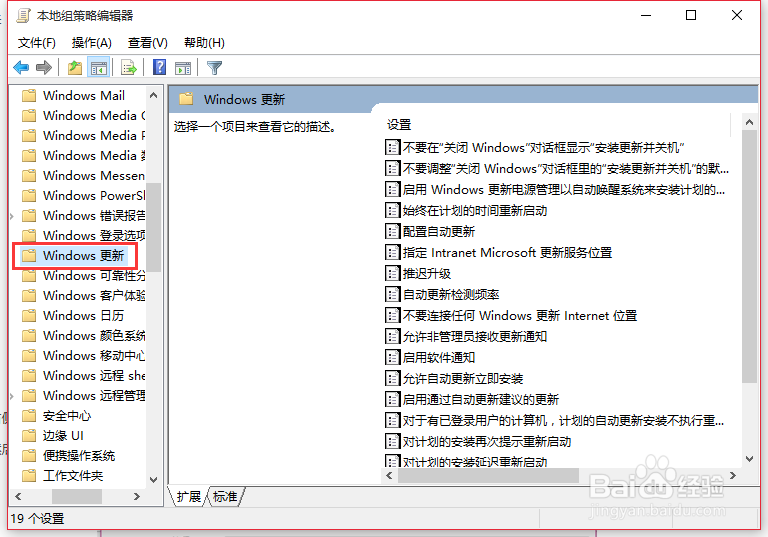
4、在右侧中找到配置自动更新选项,鼠标右键点击,在弹出的菜单列表中点击选择编辑选项

5、在配置自动更新界面中,点击勾选已禁用选项,点击下方的确定按钮
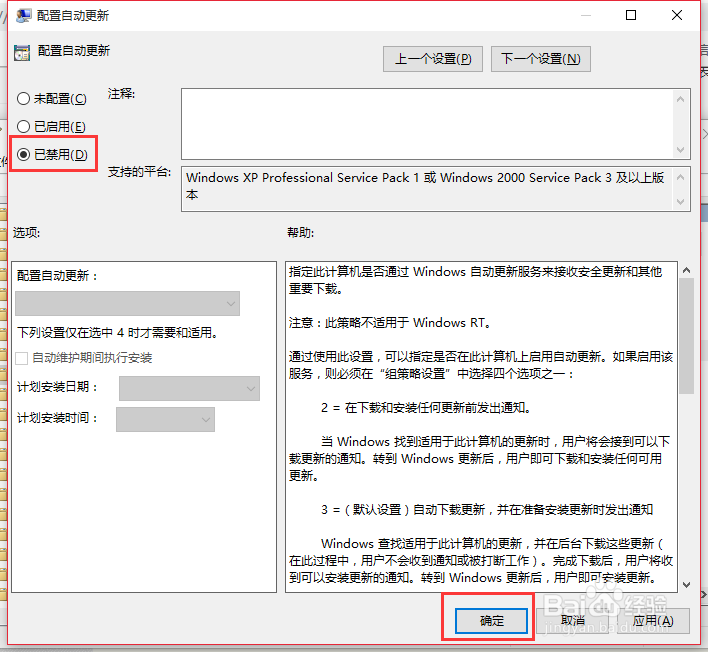
声明:本网站引用、摘录或转载内容仅供网站访问者交流或参考,不代表本站立场,如存在版权或非法内容,请联系站长删除,联系邮箱:site.kefu@qq.com。
阅读量:72
阅读量:155
阅读量:128
阅读量:126
阅读量:69